软件产品

软件产品

PDF编辑器提取pdf书签怎么做?提取pdf书签教程来了!我相信很多朋友都会遇到这样的麻烦,很多学生都在写自己的毕业论文,或日常作业文档,会需要将书签从PDF中提取出来的。别烦脑,今天小编就用一个超级简单的方法——PDF编辑器,教你如何来解决提取PDF书签问题。让我向您展示具体步骤。

点击→福昕PDF编辑器个人版,可直接下载。
1、在本站下载【福昕PDF编辑器个人版】,完成安装并打开,点击页面上的【快速打开】,从文件夹中选中PDF文档,点击【打开】进行导入。

2、文档导入后,点击页面顶部【编辑】栏,找到【书签】并单击。
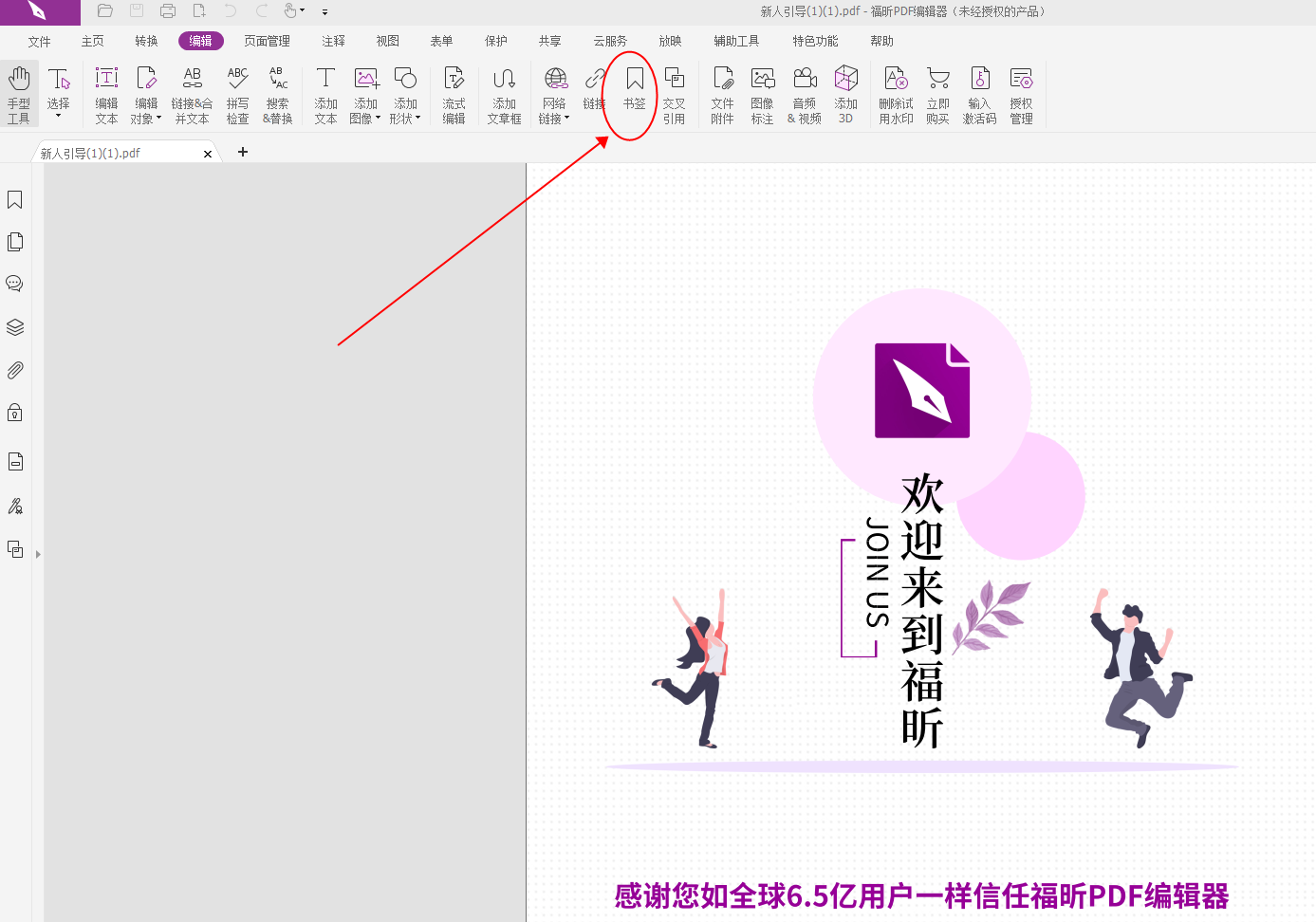
3、在左边页面预览栏会出现书签目录,点击“+”号,即可添加书签,“x”表示删除书签,可直接编辑命名书签名字,并通过拖动进行位置层级调整。
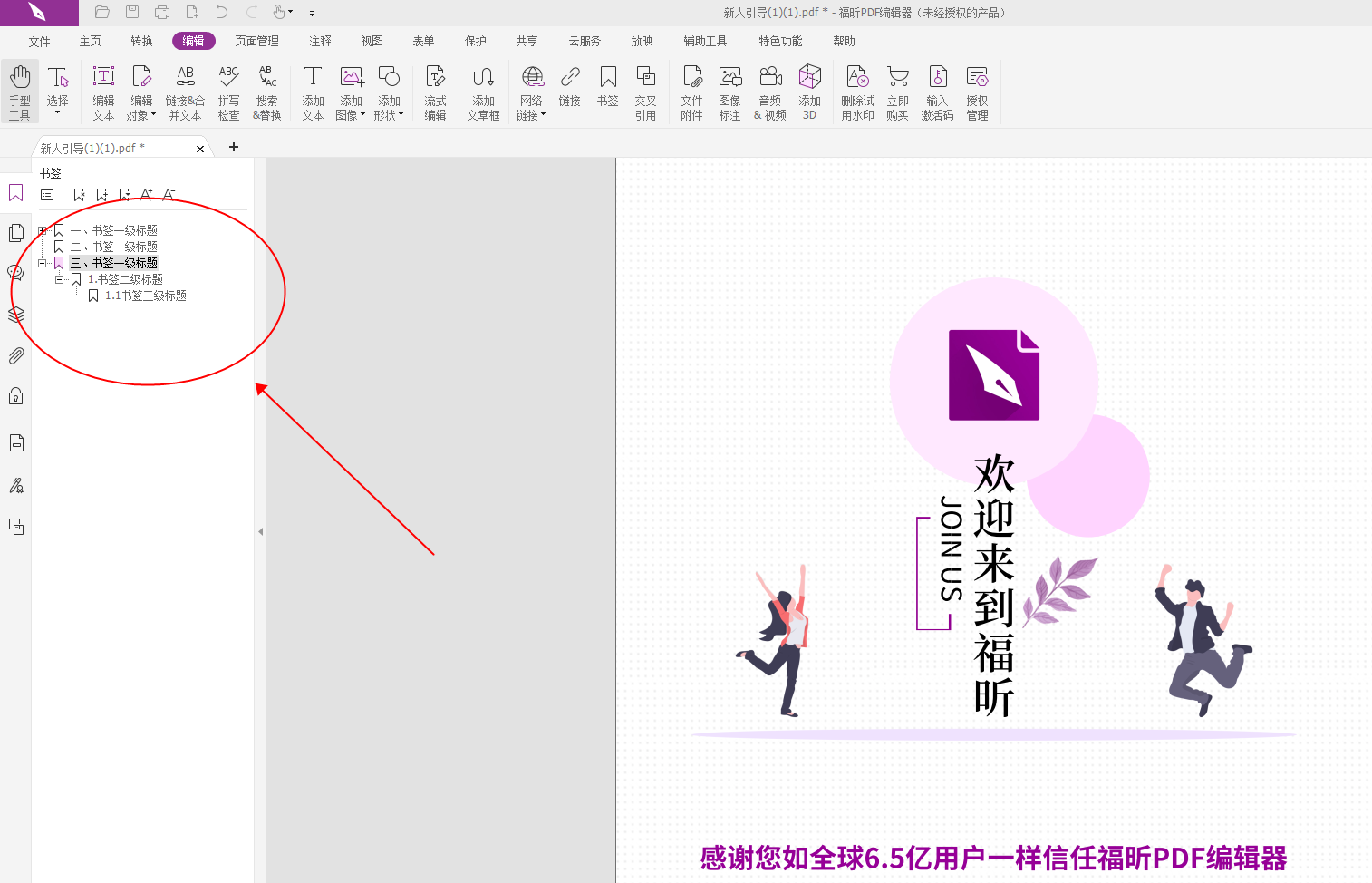
4、如果需要导入书签,导出书签,或者把书签生成目录页插入文档,可以点击左上角展开图标,找到对应功能即可。

PDF编辑器提取pdf书签怎么做?提取pdf书签教程来了!小伙伴们看完小编的介绍后,是不是觉得很简单呢?其实这款软件还有很多其他好用的功能,需要大家去挖掘,感兴趣的朋友可以自己使用看看哦!
本文地址:https://www.foxitsoftware.cn/company/product/5848.html
版权声明:除非特别标注,否则均为本站原创文章,转载时请以链接形式注明文章出处。